
Миша може бути надійним помічником, але клавіатурні комбінації є неперевершеними для блискавичної навігації. Ви можете заощадити дорогоцінні секунди на кожній дії, покладаючись на комбінації клавіш замість натискань миші, адже ваші руки вже знаходяться на клавіатурі.
За даними Brainscape, регулярно використовуючи комбінації клавіш, ви можете зберегти 8 днів продуктивності за рік, адже щохвилини на переміщення руки до миші та назад витрачається в середньому додаткові 2 секунди.
Приготуйтеся залишити мишу припадати пилом! Використовуйте можливості клавіатури та оптимізуйте свій робочий процес на всіх платформах Windows, включаючи Word, PowerPoint та Excel. Ці основні комбінації клавіш є ключем до бездоганної ефективності та максимальної продуктивності.
Базові комбінації клавіш
Ви, напевно, вже використовуєте основні комбінації клавіш, такі як Enter, щоб почати новий абзац, Shift, щоб писати слова з великої літери, або F5, щоб оновити екран. Десятки інших клавіш так само легко вивчити, і вони заощадять вам купу часу протягом тижнів і місяців.
Оскільки корпорація Майкрософт продовжує оновлювати свої версії до Windows 10 або 11, рекомендованої зараз, вона включає основні комбінації клавіш, які використовувалися з самого початку.
Як користуватися комбінаціями клавіш?
Зі зміною клавіатур і комп'ютерів для різних функцій почали використовувати інші клавіші, але більшість старих комбінацій клавіш використовують клавішу Control (CTRL) або ALT плюс ще одну клавішу. Незалежно від того, які клавіші використовуються, це так само просто, як натиснути й утримувати, наприклад, клавішу CTRL, а потім натиснути іншу клавішу.
Нижче наведено список найпоширеніших комбінацій клавіш для Windows 10 і 11. Запам'ятавши їх, ви здивуєтеся, чому ніколи не пробували цього раніше.
Найкращі комбінації клавіш з CTRL у Windows
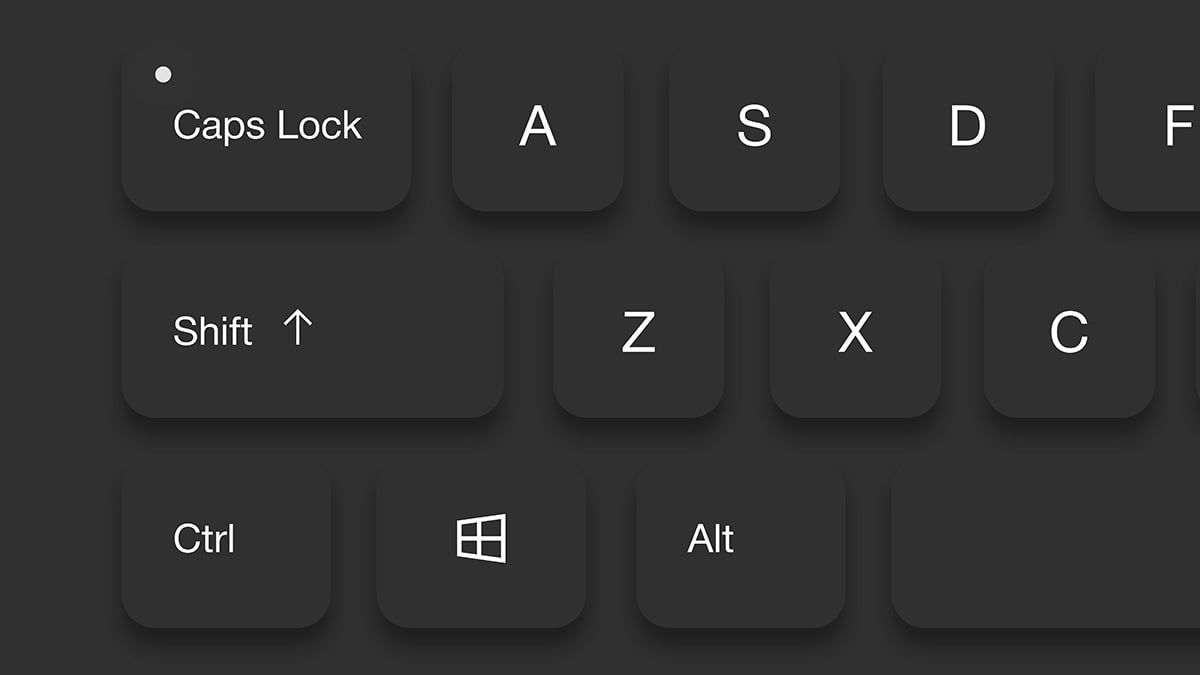
1) CTRL + A: Виділити весь текст у відкритому документі або вікні
Використання комбінації клавіш CTRL + A миттєво виділяє весь текст у документі, щоб ви могли його скопіювати, видалити або відредагувати. Це означає, що ви можете змінити розмір шрифту, поля або будь-які інші параметри у всьому документі або вікні, використовуючи CTRL + A.
2) CTRL + B: перемикач для напівжирного шрифту
CTRL + B — це перемикач, який робить весь виділений текст напівжирним. Натисніть його ще раз, щоб вимкнути напівжирний шрифт. Потренуйтеся, натискаючи CTRL + B і набираючи слова жирним шрифтом. Потім натисніть ці клавіші ще раз, щоб повернутись до звичайного тексту.
3) CTRL + C: Копіювати текст або зображення
Втомилися повторювати одне й те саме? Виділіть слова або зображення, які ви хочете використати ще раз, і натисніть CTRL + C, щоб скопіювати. Вставте його в інший документ або деінде в тому ж документі, використовуючи CTRL + V.
4) CTRL + D: Видалення документа або папки
Під час роботи у Провіднику ви можете видалити документ або цілу папку за допомогою комбінації клавіш CTRL + D.
У Microsoft Word комбінація клавіш CTRL + D відкриває вікно редагування стилю.
5) CTRL + E: пошук у Провіднику або браузері
CTRL + E дає змогу швидко шукати у Провіднику файлів або у браузері, переходячи безпосередньо до функції пошуку.
Під час роботи в документі Word комбінація клавіш CTRL + E перемикає вирівнювання по лівому або по центру, швидко змінюючи вигляд тексту.
6) CTRL + F: Знайти
Чи то в документі, чи на вебсторінці, CTRL + F врятує вас від розчарувань, швидко знайшовши слово або речення, яке ви знаєте, що воно є, але не бачите.
7) CTRL + H: Замінити
Ви щойно зрозуміли, що кілька разів неправильно написали слово в есе на 20 000 слів. CTRL + H знайде і замінить їх за лічені секунди — не забудьте натиснути кнопку «Більше», щоб уточнити пошук, наприклад, за регістром слова.
8) CTRL + S: Зберегти
Якщо ви хочете зберегти документ, використовуйте CTRL + S, щоб запобігти ризику втрати роботи.
9) CTRL + V: Вставити останній скопійований текст або зображення
Після того, як ви скопіювали щось за допомогою клавіш CTRL + C або CTRL + X, щоб вирізати, використовуйте CTRL + V, щоб вставити це в інше місце в тому ж документі або в іншому.
10) CTRL + W: Закрити
Хтось заходить до кімнати, і ви хочете закрити програму або документ, який ви відкрили на екрані? Використовуйте комбінацію клавіш CTRL + W, і він миттєво зникне. Примітка: ви не втратите незбережену інформацію в документах, оскільки з'явиться запит на збереження.
11) CTRL + X: Вирізати
У текстовому редакторі виділіть або виберіть слово, зображення, фрагмент або слово і натисніть CTRL + X, щоб воно зникло. Потім ви можете використовувати CTRL + V, щоб вставити вирізаний фрагмент в інше місце.
CTRL + X залишає виділений елемент у поточному положенні в Excel, доки ви не натиснете CTRL + V у новій комірці або клавішу Delete, щоб видалити його повністю.
12) CTRL + Z: Скасувати
Кожен час від часу на секунду втрачає концентрацію і випадково видаляє файл або викреслює цілу сторінку з текстом чи фотографіями. CTRL + Z повертає все назад, що робить цю комбінацію, можливо, однією з найкорисніших.
13) CTRL + Y: скасувати скасування
Якщо після використання комбінації клавіш CTRL + Z ви раптом подумаєте: «Ні, це неправильно, я не хочу, щоб цей абзац був у моїй роботі». Все, що вам потрібно зробити, це натиснути CTRL + Y, і ваш абзац, зображення або файл знову зникне.
14) CTRL + ALT + DELETE: відкрити диспетчер завдань
Все зависло, і ви не можете поворухнутися? Утримуйте одночасно CTRL + Alt + Delete, щоб відкрити диспетчер завдань, щоб з'ясувати, що спричиняє проблему, і вимкнути її.
15) CTRL + коліщатко миші: Збільшення або зменшення масштабу
Утримуйте кнопку CTRL натиснутою під час переміщення коліщатка миші, щоб збільшити або зменшити масштаб вікна, яке ви переглядаєте. Також працює у вашому браузері.
Переміщення у текстовому редакторі або додатку
Швидке переміщення по документу з мінімальними рухами рук також значно економить час.
- Коли кнопка Page up використовується сама по собі, курсор переміщується на початок попередньої сторінки/екрану, аналогічно кнопка Page down переміщує курсор на наступну сторінку/екран.
- Натискання кнопки End переведе вас в кінець рядка, на якому знаходиться курсор, а кнопка Home — на початок.
- Використовуйте клавіші CTRL + стрілка вправо, щоб перейти до початку наступного слова, і CTRL + стрілка вліво, щоб перейти у зворотному напрямку.
- CTRL + End переносить вас в кінець документа або вікна, а CTRL + Home — на початок.
- Використовуйте CTRL + Shift + стрілка вправо, щоб виділити слово праворуч, і CTRL + Shift + стрілка вліво, щоб виділити у зворотному напрямку. CTRL + Shift + стрілка вгору і CTRL + Shift + стрілка вниз, щоб виділити рядок.
Найкращі комбінації Alt з клавішами у Windows
1) ALT + T: відкрити нову вкладку браузера
Вам не потрібно буде натискати на знак «плюс» у верхній частині екрана браузера, якщо ви запам'ятаєте цю вкладку. Використовуйте ALT + T у будь-якому веббраузері, щоб відкрити іншу вкладку.
2) ALT + TAB: перегортання відкритих програм
Щоб побачити, над чим ви нещодавно працювали, або перемикнутися з однієї програми на іншу, використовуйте ALT + TAB.
3) ALT + F4: закриття відкритих програм
Щоб закрити відкриту програму або документ, не виконуючи процедуру закриття програми, натисніть ALT + F4. Якщо ви виходите з програми, яка потребує збереження, все одно з'явиться запит, щоб запобігти втраті даних.
Найкращі комбінації клавіш з кнопкою (WIN) у Windows
1) Клавіша з логотипом Windows: Меню Пуск
Натискання клавіші WIN з логотипом Windows саме по собі відкриває меню «Пуск», надаючи вам миттєвий доступ до програм, налаштувань та інших функцій, які вам можуть знадобитися.
2) Клавіша WIN + стрілка вліво або вправо: Переміщення вікна ліворуч або праворуч від екрана
Якщо у вас не два екрани, то використання клавіші з логотипом Windows + стрілка вліво або вправо може бути зручним для порівняння двох документів або вікон.
3) Клавіша WIN + L: заблокувати комп'ютер
З будь-якої програми та для безпеки, коли ви відходите від комп'ютера, натисніть клавішу WIN + L, щоб заблокувати його і не дозволити іншим людям переглядати або редагувати вашу роботу.
4) Клавіша WIN + M або + D: перехід на робочий стіл
Якщо ви любите працювати в режимі багатозадачності, то клавіші WIN + M або Windows + D стануть вам у пригоді, оскільки вони дозволяють перейти на робочий стіл, не відриваючи руки від клавіатури. За умови, що ви нічого не відкриваєте на робочому столі. Тоді клавіша WIN + Shift + M або клавіша WIN + D поверне вас до відкритого документа.
5) Клавіша WIN + T: циклічний перехід між програмами на панелі завдань
Це чудовий спосіб відкрити потрібну програму, коли це необхідно. Використовуйте клавіші WIN + T для переходу між програмами та натисніть Enter, щоб вибрати потрібну.
6) Клавіша WIN + X: Відкриває панель швидких посилань
Ще один швидкий спосіб заощадити час — це поєднання клавіш WIN + X, яке відкриває панель швидких посилань, дозволяючи вам вибрати іншу програму або файл.
Впровадження комбінацій клавіш Windows у вашу щоденну рутину підвищить продуктивність та ефективність. Ви зможете більше зосередитися на роботі та швидше виконувати завдання, скоротивши час, що витрачається на повторювані дії та рухи миші. Також ознайомтеся з нашим посібником зі швидкого набору тексту.
Знайдіть час, щоб вивчити та освоїти ці основні комбінації клавіш у Windows, і ви побачите помітні зміни у вашому робочому процесі. Не дозволяйте миші більше стримувати вас, розкрийте весь потенціал клавіатури вже сьогодні!
Рекомендовані продукти








